 |
|
|
 |
| モザイクと輪郭抽出フィルタを使った画像表現 |
 |
| モザイクフィルタと輪郭抽出フィルタを使うと、CGらしい画像表現が出来ます。 |
|
|
 |
 |
 |
| 1. |
|
 |
|
加工元の画像を用意します。 |
|
 |
| 2. |
|
メニュー[フィルタ]−[モザイク]を選択します。
[モザイク]ダイアログが開きます。 |
 |
 |
 |
|
|
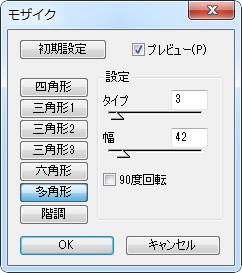 |
 |
 |
 |
|
|
「多角形」を選び、「タイプ」を3に設定します。
作成する画像の大きさに合わせて「幅」を調節します。
ここでは、「幅」を42に設定しました。 |
|
 |
| 3. |
|
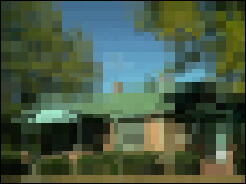 |
|
左図のようになります。
これを、レイヤ複製します。 |
|
 |
| 4. |
|
複製した上のレイヤに、さらにフィルタをかけます。
メニュー[フィルタ]−[輪郭処理]−[輪郭抽出]を選択します。
[輪郭抽出]ダイアログが開きます。
「輪郭方法」を、タイプ6に設定します。 |
|
 |
|
|
 |
| 5. |
|
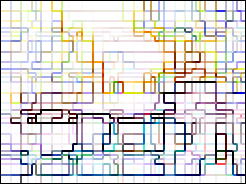 |
|
左図のようになります。
これを、メニュー
[フィルタ]−[その他]−[白を透明に]
で透過させます。 |
|
 |
| 6. |
|
 |
|
下の複製元のレイヤに、乗算で合成します。 |
|
 |
| 7. |
|
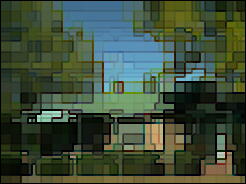 |
|
左図のようになります。
完成です。 |
|
 |
 |
 |
 |
 |
 |
 |
| |
|
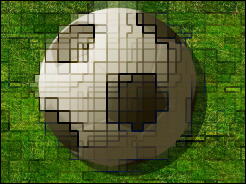 |
|
この方法は、合成の種類を変えたり、
レイヤの透明度を調節して加工元の画像を
透けさせたりして使うことができます。
左図は、加工元の画像を薄く見えるように
したものです。
ボールと芝生でも、モザイク輪郭の透明度を
変えてあります。 |
|
 |
| |
|
 |
|
左図は、モザイク輪郭をスクリーンで
合成したものです。
モザイク輪郭の色相を、メニュー
[フィルタ]−[色調補正]−
[色相・彩度]で変えました。 |
|
 |
 |
|
 |
 |
 |
 |
|
 |
|
|
 |